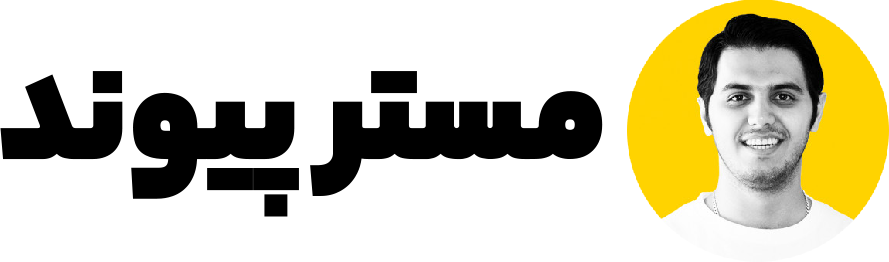آموزش گام به گام ثبت نام
همونطور که اطلاع داری، برای دریافت خدمات و پشتیبانی، لازمه که توی وبسایت عضویت داشته باشی.
نکته بسیار مهم اینه که، حتما اطلاعات درستی از خودت وارد وبسایت کن تا بعدا به مشکل نخوری! و دقت کن که این اطلاعات رو به کسی ندی!
در این قسمت به صورت گام به گام، مراحل عضویت در وبسایت رو با هم میبینیم، اگر توی مراحل به مشکل خوردی کافیه از طریق دکمه دایره ای پایین صفحه با پشتیبان به صورت آنلاین مکالمه کنی…

گام یکم: از قسمت بالا صفحه وبسایت روی دکمه «ورود و ثبت نام» کلیک کن.

گام دوم: توی صفحه ورود و عضویت روی نوشته ی سبزرنگ «ایجاد حساب کاربری» کلیک کن.

گام سوم: اطلاعاتت رو با دقت داخل فرم وارد کن و بعد از اینکه رمز عبورت رو انتخاب کردی روی دکمه «عضویت» کلیک کن.

گام چهارم: پیامک هات رو چک، برات یه کد تایید ارسال شده، کد رو وارد کن و روی «تایید حساب کاربری» کلیک کن.

گام پنجم: تبریک میگم! وارد حساب کاربری خودت شدی!
آموزش گام به گام ورود به حساب کاربری
برای دریافت پشتیبانی، خرید دوره ها و… لازمه که اول وارد حساب کاربری خودت بشی.
در این قسمت به صورت گام به گام، مراحل ورود به وبسایت رو با هم میبینیم، اگر توی مراحل به مشکل خوردی کافیه از طریق دکمه دایره ای پایین صفحه با پشتیبان به صورت آنلاین مکالمه کنی…

گام یکم: از قسمت بالا صفحه وبسایت روی دکمه «ورود و ثبت نام» کلیک کن.

گام دوم: توی صفحه ورود و عضویت شماره موبایل و رمز عبورت رو وارد کن و روی دکمه «ورود» کلیک کن.

گام سوم: تبریک میگم! وارد حساب کاربری خودت شدی!
آموزش گام به گام ثبت تیکت پشتیبانی
دوره ها و کلاس هایی که شامل پشتیبانی میشن، به صورت واضح توی مشخصاتشون شیوه ی پشتیبانی ذکر شده.
عموما پشتیبانی آموزش ها از طریق ارسال تیکت داخل پنل کاربری انجام میشه.
در این قسمت به صورت گام به گام، مراحل ثبت تیکت در وبسایت رو با هم میبینیم، اگر توی مراحل به مشکل خوردی کافیه از طریق دکمه دایره ای پایین صفحه با پشتیبان به صورت آنلاین مکالمه کنی…

گام یکم: بعد از ورود به حساب کاربری، از منوی سمت راست روی «تیکت پشتیبانی» کلیک کن.

گام دوم: توی صفحه ی تیکت پشتیبانی روی دکمه سبز رنگ «ارسال تیکت جدید» کلیک کن.

گام سوم: با دقت کامل راهنما و سوالات متداول رو مطالعه کن چون به احتمال خیلی زیاد به جواب سوالت میرسی.

گام چهارم: دپارتمان مورد نظرت رو انتخاب کن، نوع تیکت رو مشخص کن و یه عنوان کاملا مرتبط با تیکت بنویس که تیکت به کارشناس مورد نظر ارجاع بشه. میتونی سطح اولویت تیکت رو هم به راحتی مشخص کنی تا اگر سوالت خیلی فوری هست، سریعتر پاسخ داده بشه. در آخر محتوای تیکت رو وارد کن.

گام پنجم: اگر نیاز داری که با پیام صوتی توضیحاتی اضافه کنی، میتونی با کلیک روی میکروفون قرمز صداتو ضبط کنی، یا حتی اگر نیاز داری عکس یا اسکرین شات ارسال کنی، میتونی اون رو تبدیل به فرمت PDF، JPG، PNG کنی و با حجم کمتر از ۳ مگابایت به عنوان پیوست تیکت ارسالش کنی. برای بررسی بهتر تیکت ها، تا جایی که میتونی تیکت رو به صورت متنی برامون ثبت کن. در نهایت میتونی با کلیک روی دکمه «ارسال تیکت» تیکتت رو نهایی و ارسال کنی.